Excelデータのインポート時に、画像(顔写真)をまとめて登録する方法をご紹介します。
1.画像とExcelデータが同じフォルダ内に保存されている場合
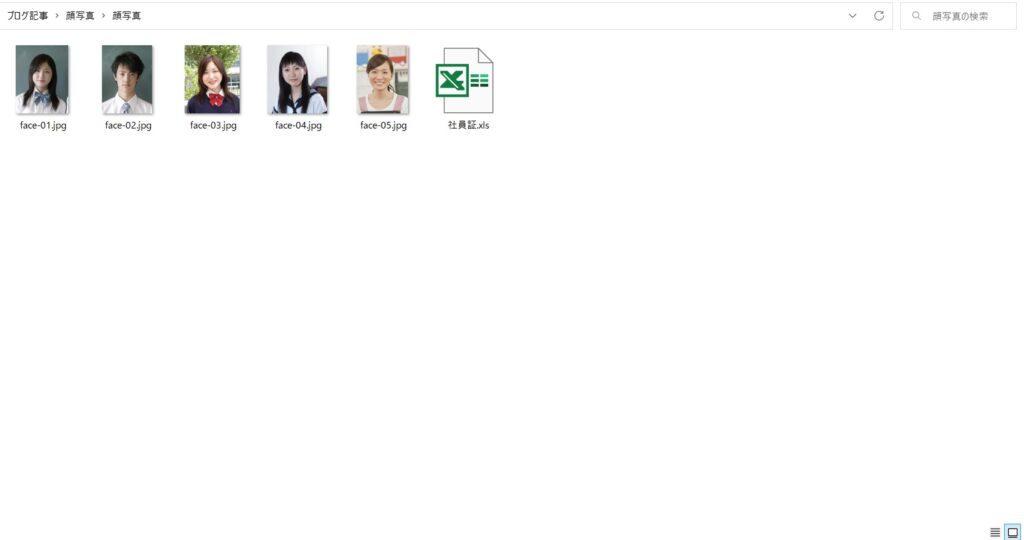
上記画像のように画像データとExcelファイルが同一フォルダに入っている場合は、写真のファイル名を入力するだけ一括登録が可能です。
下記画像はファイル名を入力した状態です。

2.画像とExcelデータが別々に保存されている場合
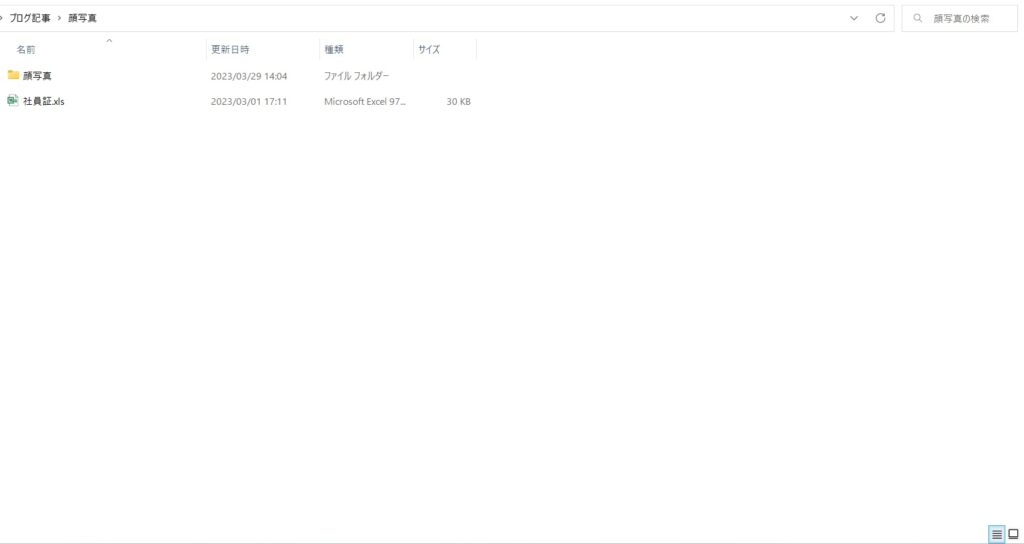
上記画像のように、画像フォルダとExcelが別々に分かれている場合は、写真のファイル名だけでは登録できません。
パス(保存場所への経路)の入力が必要になります。

赤枠内部分がパス(保存場所への経路)になります。
パス(保存場所への経路)のコピー方法をご紹介します。2つありますが、どちらでコピーをしても同じです。(Windows11の場合)
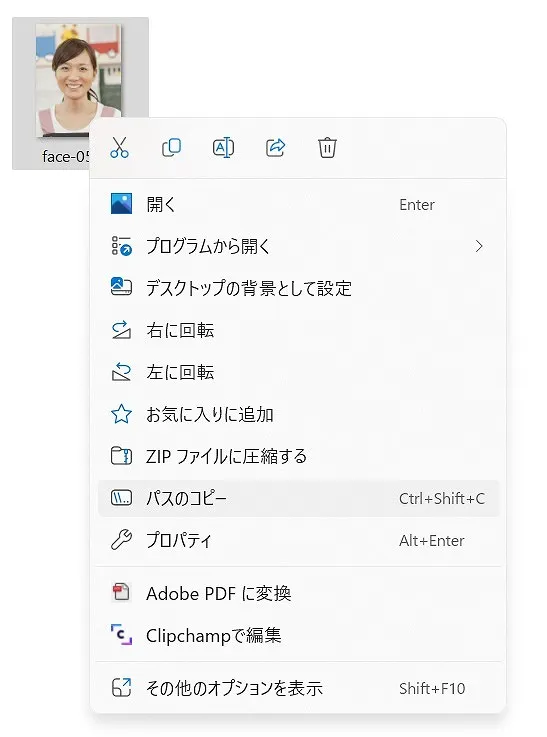
1つめは、ファイルを右クリック→パス(保存場所への経路)のコピー
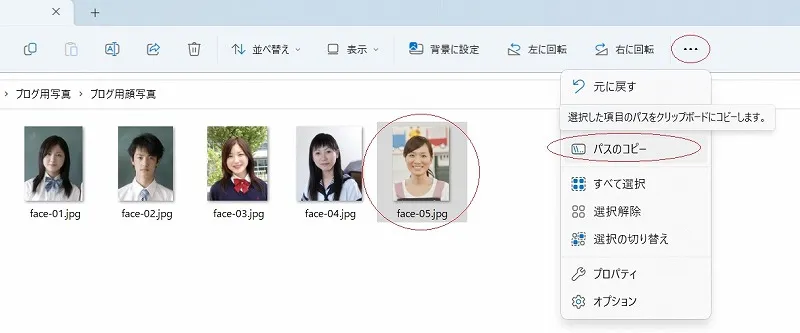
2つめはファイルを左クリックすると、右上の・・・が表示しますので、左クリック→パス(保存場所への経路)のコピーです。
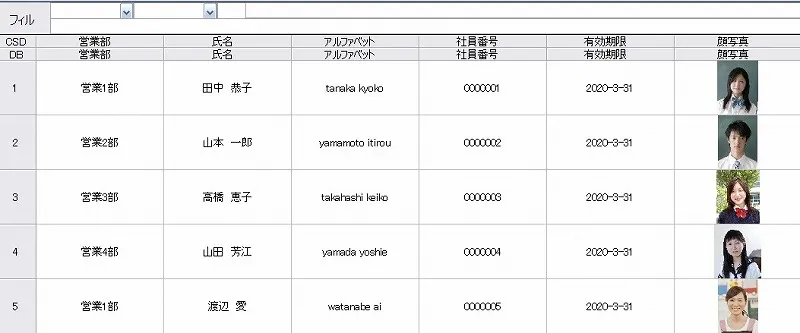
このように画像を一括登録することができます。
便利な方法ですので、一度お試しください。
Facebook
Twitter
LinkedIn
Pinterest
Print



